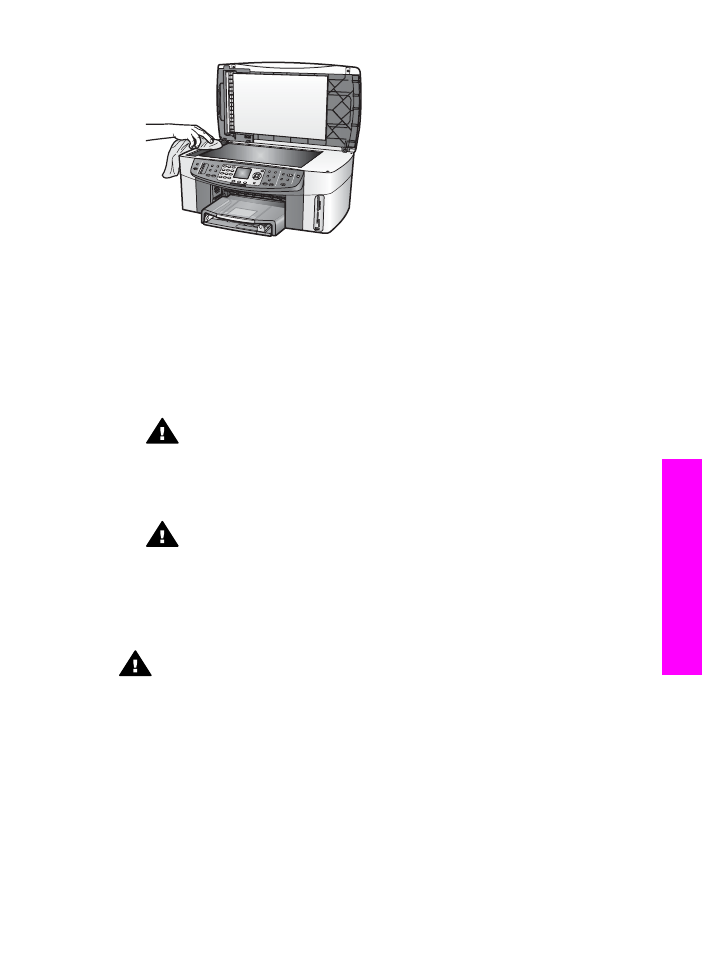
Preverjanje ravni črnila
Raven črnila lahko enostavno preverite in tako ugotovite, kdaj boste morali zamenjati
tiskalno kartušo. Raven črnila prikazuje približno količino preostalega črnila v kartušah.
Za preverjanje ravni črnila z nadzorne plošče
➔ Na dnu barvnega grafičnega zaslona poiščite dve ikoni, ki predstavljata ravni
preostalega črnila v dveh vstavljenih kartušah.
–
Zelena ikona predstavlja približno količino preostalega črnila v tribarvni
kartuši.
–
Črna ikona predstavlja približno količino preostalega črnila v črni kartuši.
Uporabniški priročnik
141
Vzdrževanje
naprave
HP all-in-one
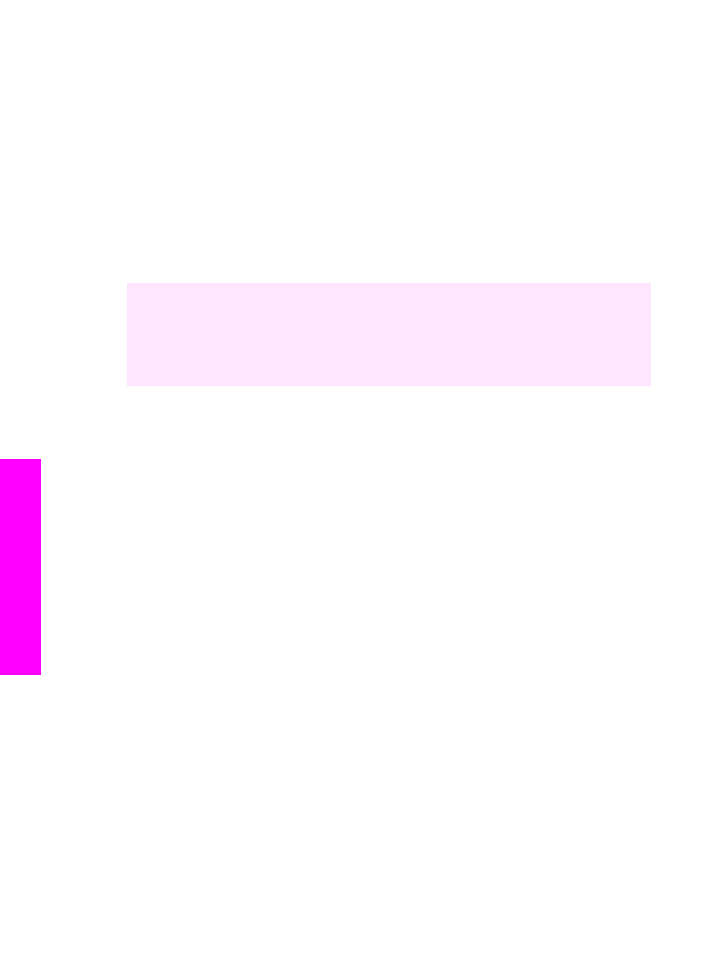
–
Oranžna ikona predstavlja približno količino preostalega črnila v kartuši za
tiskanje fotografij.
–
Modrosiva ikona predstavlja približno količino preostalega črnila v sivi kartuši
za tiskanje fotografij.
Če uporabljate kartuše, ki niso HP -jeve, ponovno napolnjene kartuše ali če v
napravi ni nobene kartuše, se utegne zgoditi, da se v vrstici z ikonami ne prikaže
ena ikona ali pa obe. HP all-in-one ne more zaznati količine preostalega črnila v
kartušah, ki niso HP -jeve, ali ponovno napolnjenih kartušah.
Če ikona prikazuje upad črnila, je v kartuši, ki jo predstavlja ta barvna ikona, zelo
malo črnila in jo bo treba kmalu zamenjati. Kartušo zamenjajte, ko se začne
kakovost tiskanja slabšati.
Za dodatne informacije o ikonah za prikaz ravni črnila na barvnem grafičnem
zaslonu si oglejte
Ikone barvnega grafičnega zaslona
.
Približno količino preostalega črnila v kartušah lahko preverite tudi s programsko
opremo računalnika. Če je računalnik preko USB povezan z napravo HP all-in-one, si
oglejte elektronsko pomoč za HP Image Zone, kjer boste našli informacije o
preverjanju ravni črnila preko Printer Toolbox (Orodjarna tiskalnika). Če ste
povezani v omrežje, lahko preverite raven črnila preko vgrajenega spletnega
strežnika (EWS). Za informacije o dostopu do EWS si oglejte omrežni vodnik.